구글 지도와 관련하여 'The Google Maps API server rejected your request' 오류가 발생하는 경우
기존에 표시했던 구글 맵과 관련하여 다음과 같은 오류가 발생하는 경우가 있을 수 있습니다.
The Google Maps API server rejected your request. This API project was not found. This API project may have been deleted.
※ 2018년 11월 업데이트: 구글 정책이 변경되어 Google Maps API 키를 발급받으려면 신용카드 정보를 구글에 제공해야 합니다. 업데이트된 정보는 "구글지도가 제대로 로드되지 않는 문제가 발생하는 경우 [종합]" 글을 참고해보세요.
현재 사용 중인 Google Maps API에 문제가 있을 수 있습니다. 이 구글 문서에서 중간에 있는 "Get a key" 링크를 클릭하여 Google Maps API 키를 새로 발급 받으시기 바랍니다.
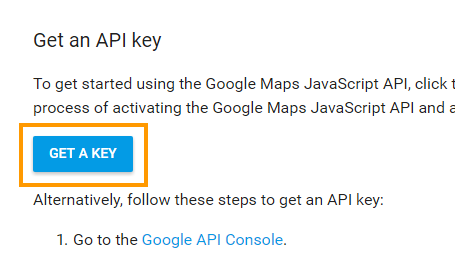
그런 다음 아래와 같은 코드를 적절한 곳에 추가하도록 합니다.
<script src="https://maps.googleapis.com/maps/api/js?key=구글_맵_키" type="text/javascript"></script>
워드프레스를 사용하는 경우 많은 테마에서 구글 맵 API 키를 추가할 수 있는 옵션을 제공합니다. 그런 경우 해당 옵션에 구글 맵 API 키를 추가하면 됩니다.
Javascript 코드를 추가할 수 있는 옵션이 있으면 직접 위의 코드를 추가하면 됩니다. 가령 이 블로그에 사용된 Divi 테마에서는 js 코드를 넣을 수 있는 옵션이 제공됩니다.
이 문제 비슷한 오류로 "Google 지도가 제대로 로드되지 않았습니다" 오류가 있습니다. 구글 지도와 관련된 이러한 오류의 경우 이 글을 참고해보시기 바랍니다.
참고로 구글 맵을 iframe 형식으로 삽입하는 방법이 구글 문서 "Google Maps Embed API"에서 설명되어 있습니다. 링크된 문서에서는 다음과 같은 형식으로 구글 지도를 iframe으로 삽입할 수 있는 것으로 설명하고 있습니다.
<iframe width="600" height="450" frameborder="0" style="border:0" src="https://www.google.com/maps/embed/v1/place?key=YOUR_API_KEY &q=Space+Needle,Seattle+WA" allowfullscreen> </iframe>
하지만 위의 코드를 사용하면 "The Google Maps API server rejected your request. This API project was not found."라는 오류가 발생하거나, 새롭게 Google Maps API 키를 발급받은 경우에는 다음과 비슷한 오류가 발생하게 될 것입니다.
The Google Maps API server rejected your request. This IP, site or mobile application is not authorized to use this API key....
이와 같은 문제가 발생하는 경우에는 "블로그에 구글맵 삽입하기" 글에 소개된 방식으로 구글 지도를 블로그에 삽입하면 문제가 해결될 것입니다.

댓글 남기기